经常需要在PPT当中插入图形或文字,有时候也需要根据表格来制作图表,那么普通的矩形图或者饼图大家如果觉得没有特色,想要让自己的PPT图表脱颖而出的话,今天我们就来教大家,如何在PPT演示文稿当中插入特色气泡图,具体怎么操作呢,一起来学习一下吧。
首先,我们单击工具栏插入,在下方选择图表选项。
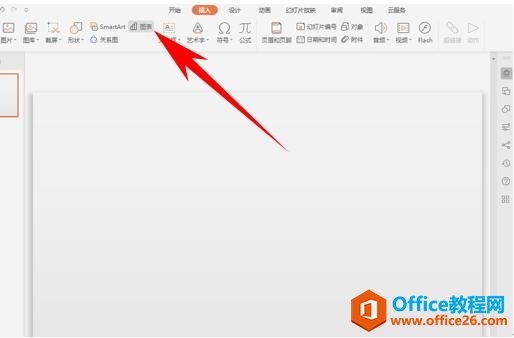
弹出插入图表的对话框,选择XY(散点图),我们看到散点图上方有好几个图表分类。
WPS excel用ISERROR函数判断数值是否错误
如何快速检测一个表格中数值是否存在错误呢?可以通过使用EXCEL表格中的ISERROR函数来快速检测。我们以下面这个行驶时间表为例。将光标放在(D3)处,点击插入函数-信息-ISERROR函数。这时
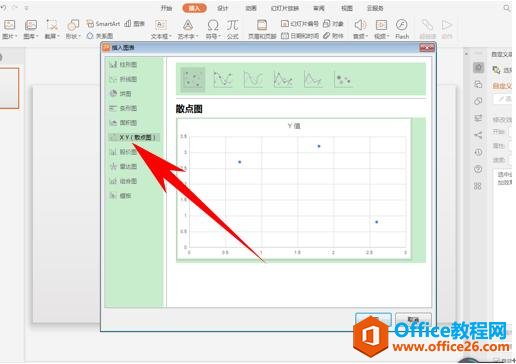
选择最后一个,即气泡图,单击确定即可插入。
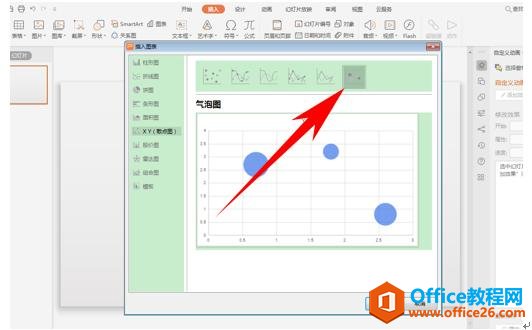
然后我们看到,气泡图就已经插入到PPT演示文稿当中了,只需要我们修改表格数据即可。
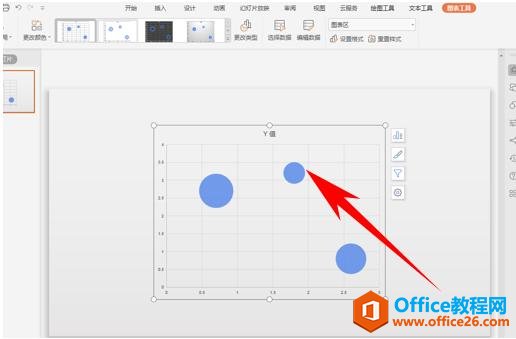
WPS excel用IFS函数实现多条件判断
IFS函数可以用来做多条件判定工作。以下表左侧这个成绩表为例,现在需要判断学生成绩等级,判定条件如下表右侧所示。将光标定位至C2单元格,点击插入函数,找到IFS函数,然后点击确定


